Las 6 mejores soluciones para los contactos que no aparecen en el iPhone
¿Algunos (o todos) de los contactos de su iPhone no se encuentran de repente? ¿O algunas aplicaciones y servicios no pueden acceder a los contactos guardados en su iPhone incluso después de otorgar los permisos necesarios? Vea las soluciones en esta guía para restaurar contactos perdidos en tu iPhone.
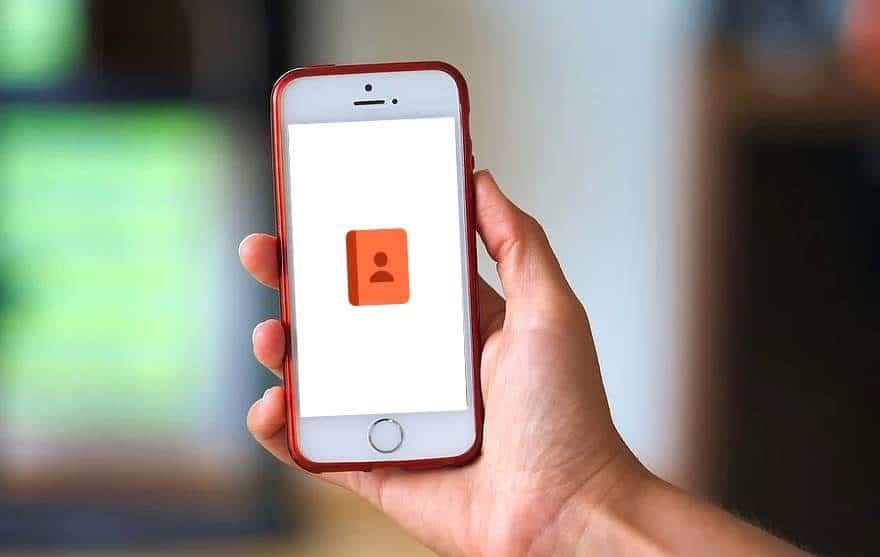
Este problema es a menudo multidimensional con muchas causas y múltiples soluciones. En la siguiente sección, informamos muchas soluciones probadas que hemos descubierto a partir de la investigación y la experiencia personal. Revisalos.
1. Editar contacto
Paso 1: Abra los detalles del contacto y toque Editar en la esquina superior derecha.
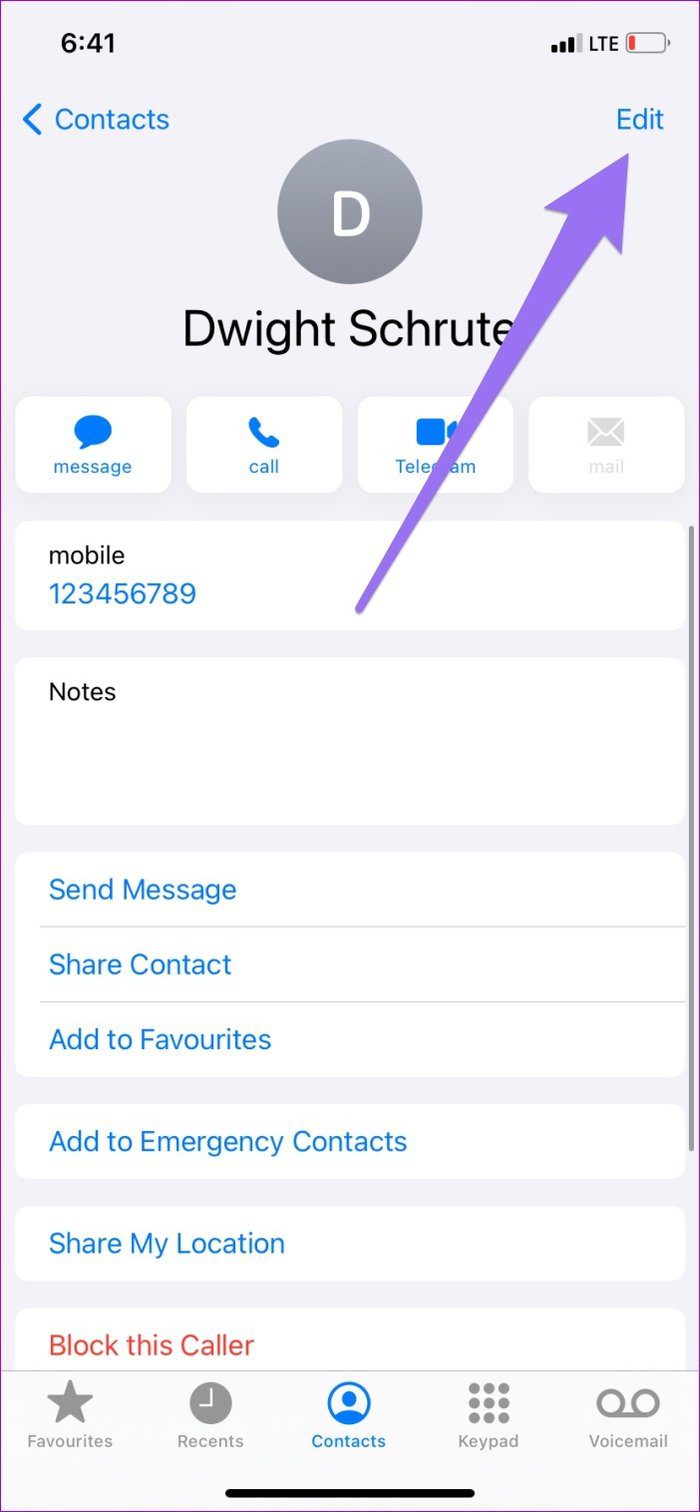
Actualizar el contacto con nuevos datos. No tiene que ser información válida; puede agregar un apodo de correo electrónico, cumpleaños, perfil social o incluso una nota.
2do paso: Toca Listo para continuar.
Lee También Cómo Crear Un Código QR En 7 Sencillos Pasos
Cómo Crear Un Código QR En 7 Sencillos Pasos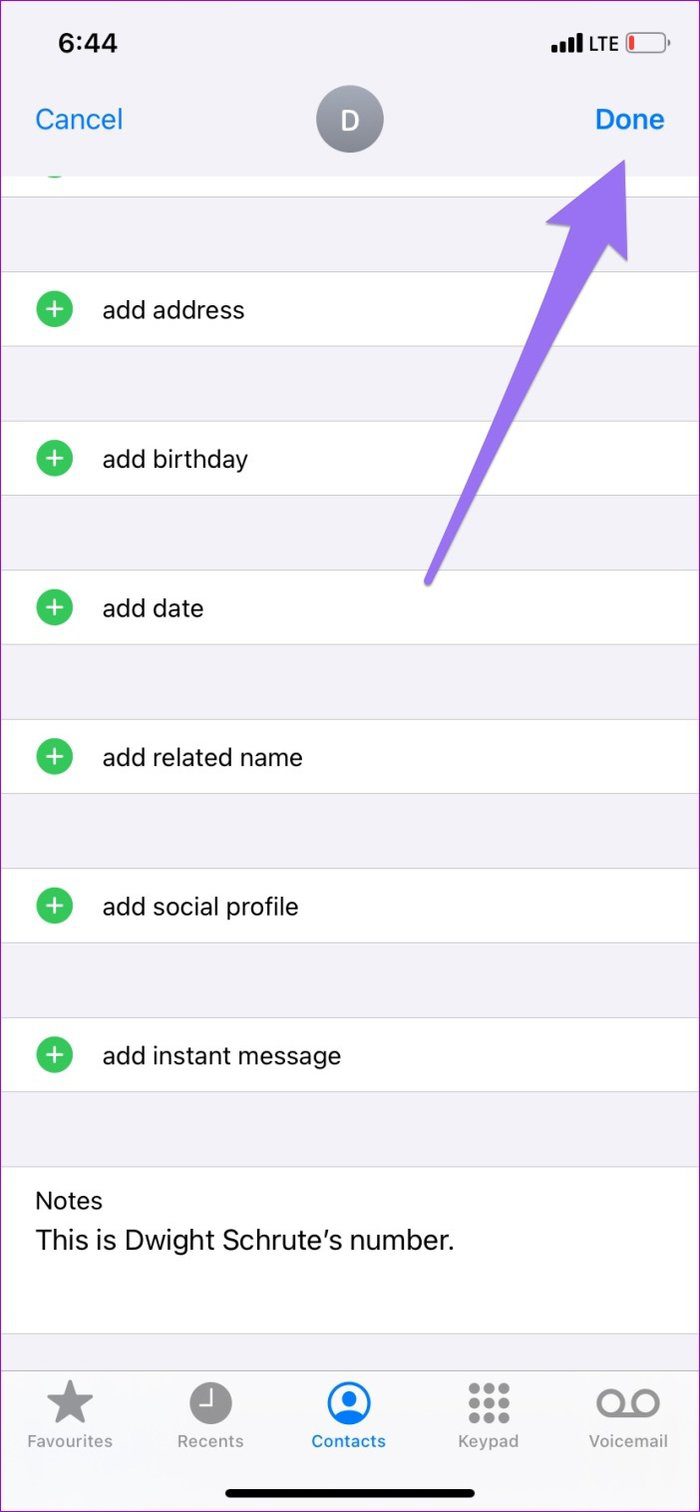
Si el problema afecta a varios contactos (digamos 20 o más), cambiarlos individualmente puede llevar mucho tiempo. Puede probar otras soluciones enumeradas a continuación para un enfoque más eficiente o si cambiar el contacto no resuelve el problema.
2. Ver contactos
IOS agrupa los contactos de tu iPhone en diferentes grupos. Esta categorización se realiza en función de las cuentas con las que se sincronizan los contactos de su teléfono. Si los contactos de su iPhone no se muestran, asegúrese de que su iPhone esté configurado para mostrar los contactos de todas las cuentas conectadas.
Paso 1: Inicie la aplicación Teléfono en su iPhone y vaya a la pestaña Contactos.
2do paso: Luego toque Grupo en la esquina superior izquierda de la pantalla.

Paso 3: Asegúrese de que todas las cuentas estén verificadas. De lo contrario, toque "Mostrar todos los contactos" y haga clic en Listo para continuar.
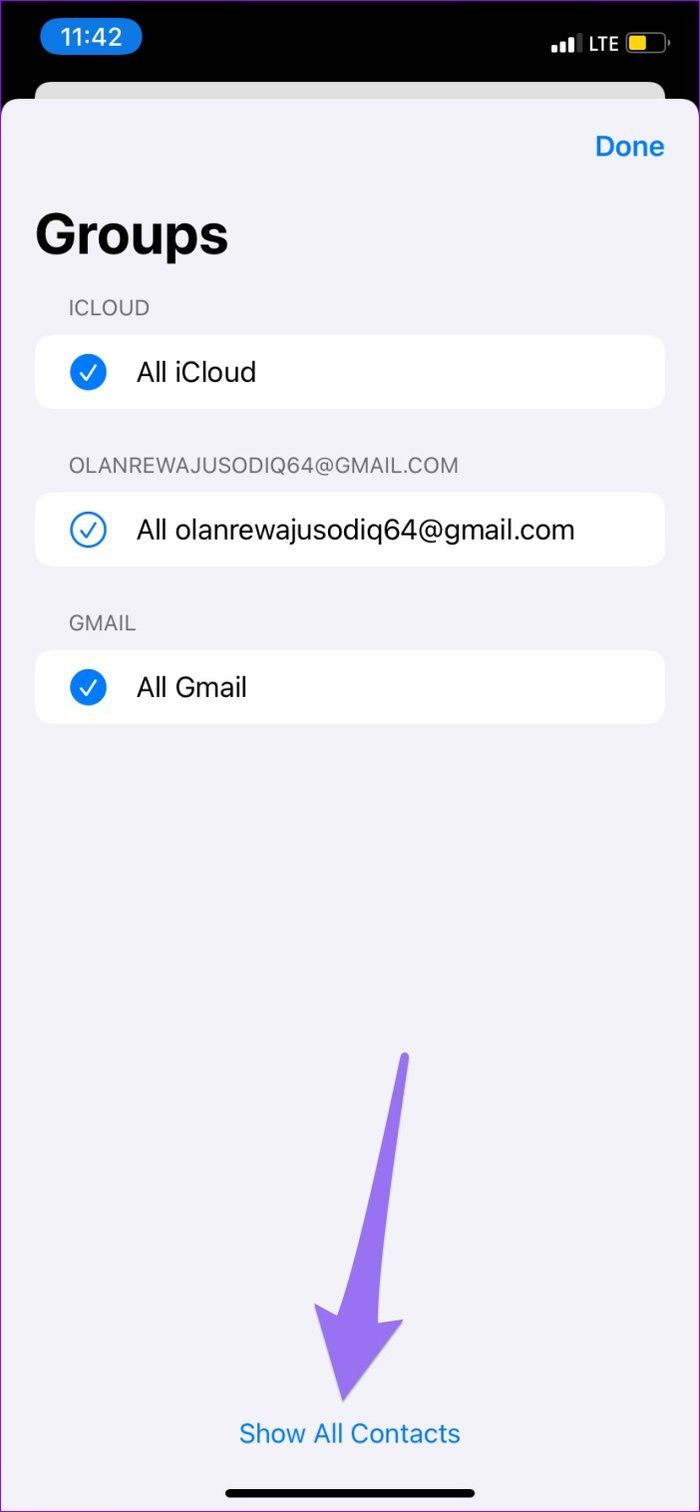
Si los contactos que faltan aún no aparecen en su iPhone, intente la siguiente solución de problemas a continuación.
Lee También No Hay Altavoces Ni Auriculares Conectados: Métodos Para Solucionarlo
No Hay Altavoces Ni Auriculares Conectados: Métodos Para Solucionarlo3. Vuelva a habilitar el nombre corto
nombre corto es una función de iOS que cambia la forma en que aparecen los contactos en su iPhone, mostrando solo el nombre, el apellido o una combinación de ambos. Si bien esto ayuda a los usuarios a mostrar más nombres en la pantalla en algunas aplicaciones nativas y de terceros, puede causar problemas de visibilidad. Decir los contactos no aparecen en los mensajesreactivar el nombre corto puede ayudar a restaurarlos.
Paso 1: Inicie Configuración y seleccione Contactos.

2do paso: Presiona Nombre corto.
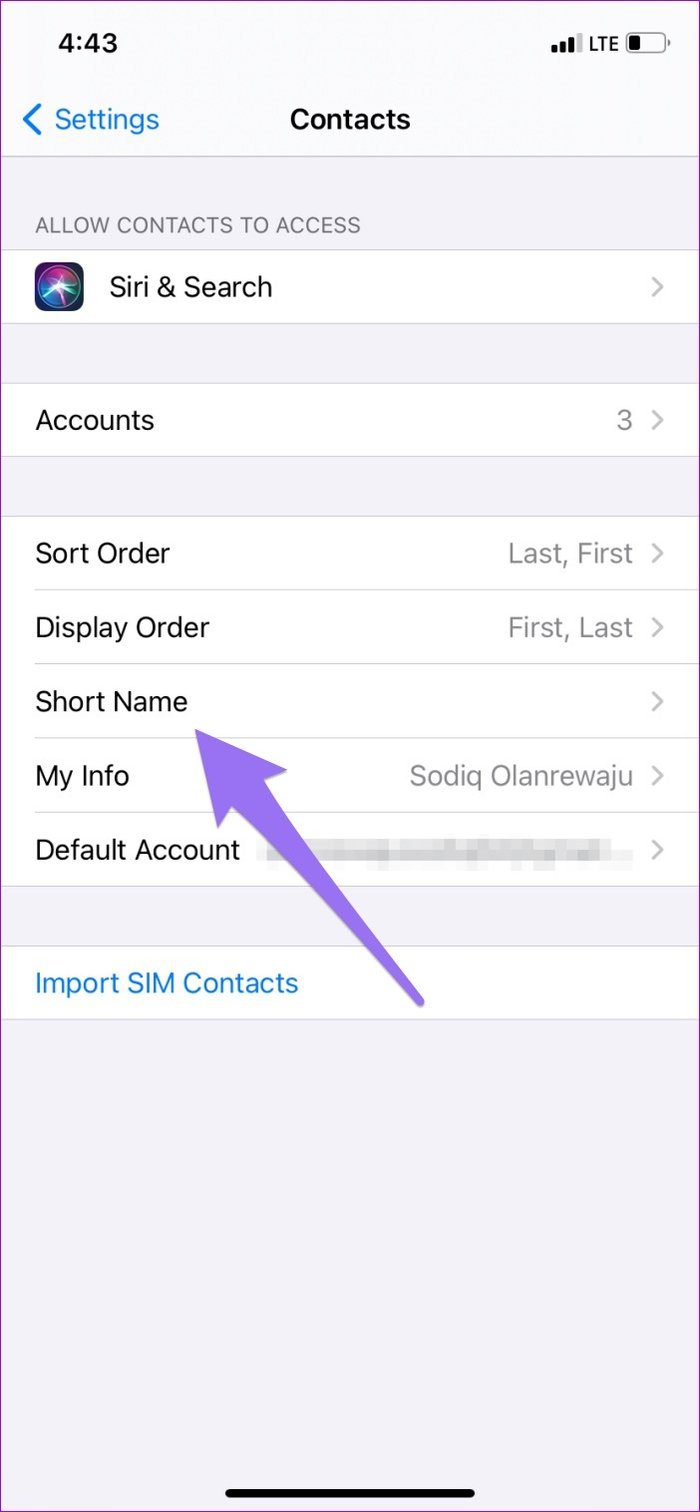
Paso 3: Deshabilite el nombre corto, espere un minuto y vuelva a habilitarlo.
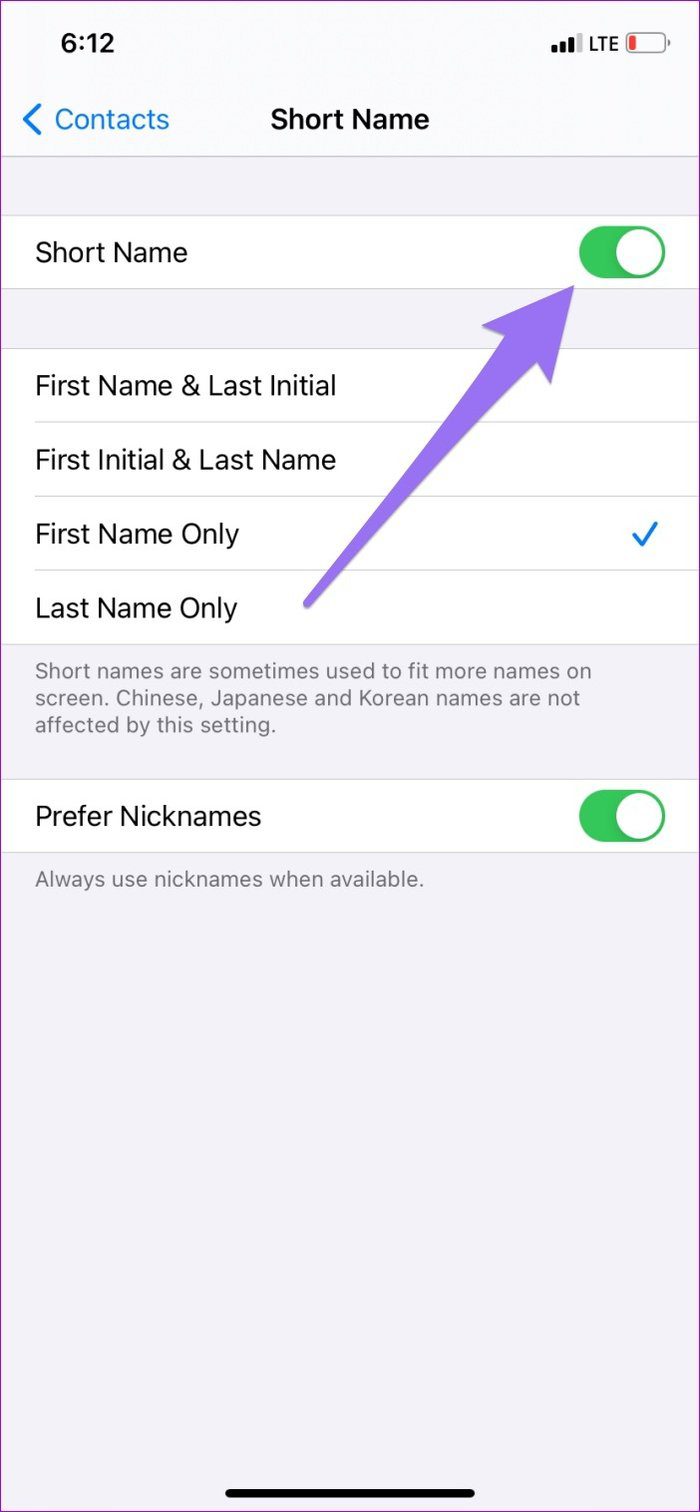
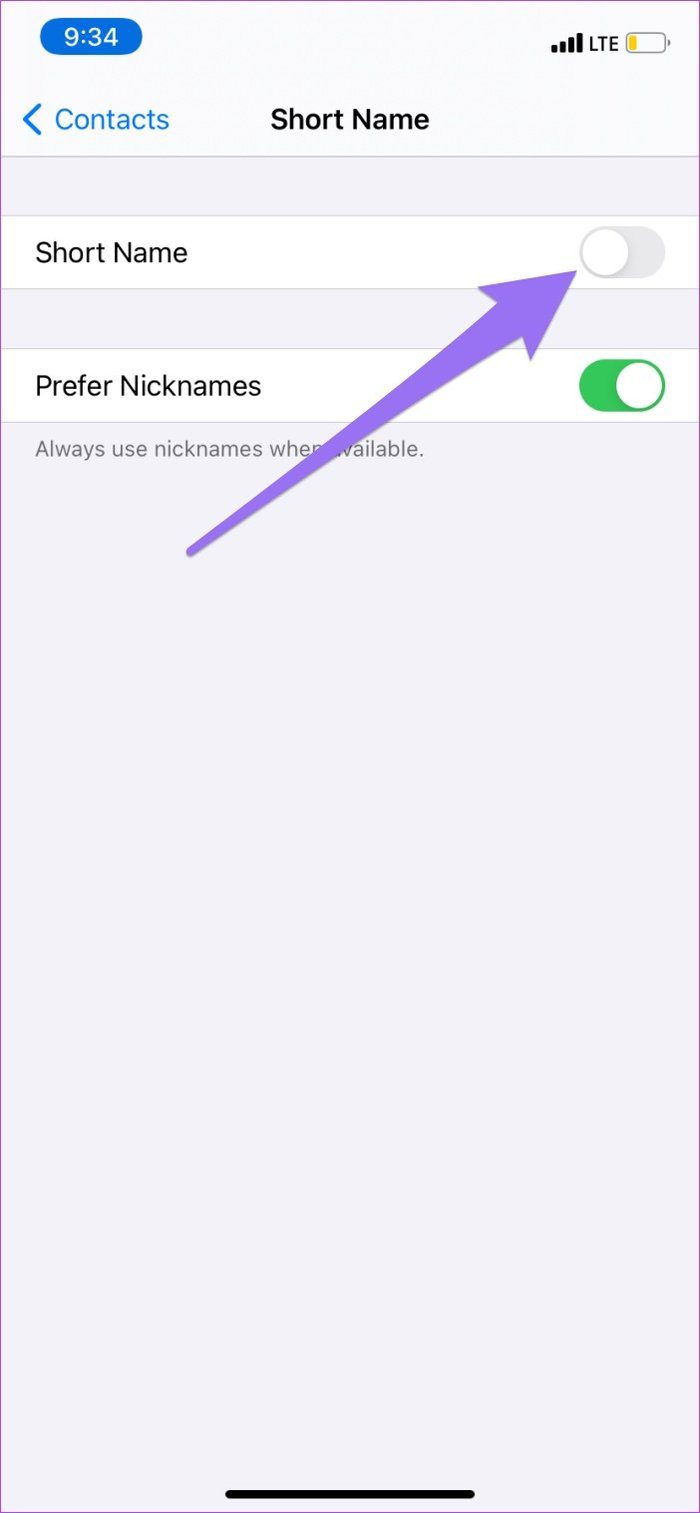
4. Resincronizar contactos
Algunos usuarios de iPhone que encontraron este problema han solucionado las cosas aplicación de resincronización de contactos con iCloud. Desactive el acceso a iCloud para los contactos y vuelva a activarlo. Esto puede ayudar a actualizar la aplicación y los contactos que faltan pueden reaparecer.
Paso 1: Inicie el menú de configuración de iPhone y toque su nombre.
Lee También Cómo Recuperar La Contraseña De Windows 10
Cómo Recuperar La Contraseña De Windows 10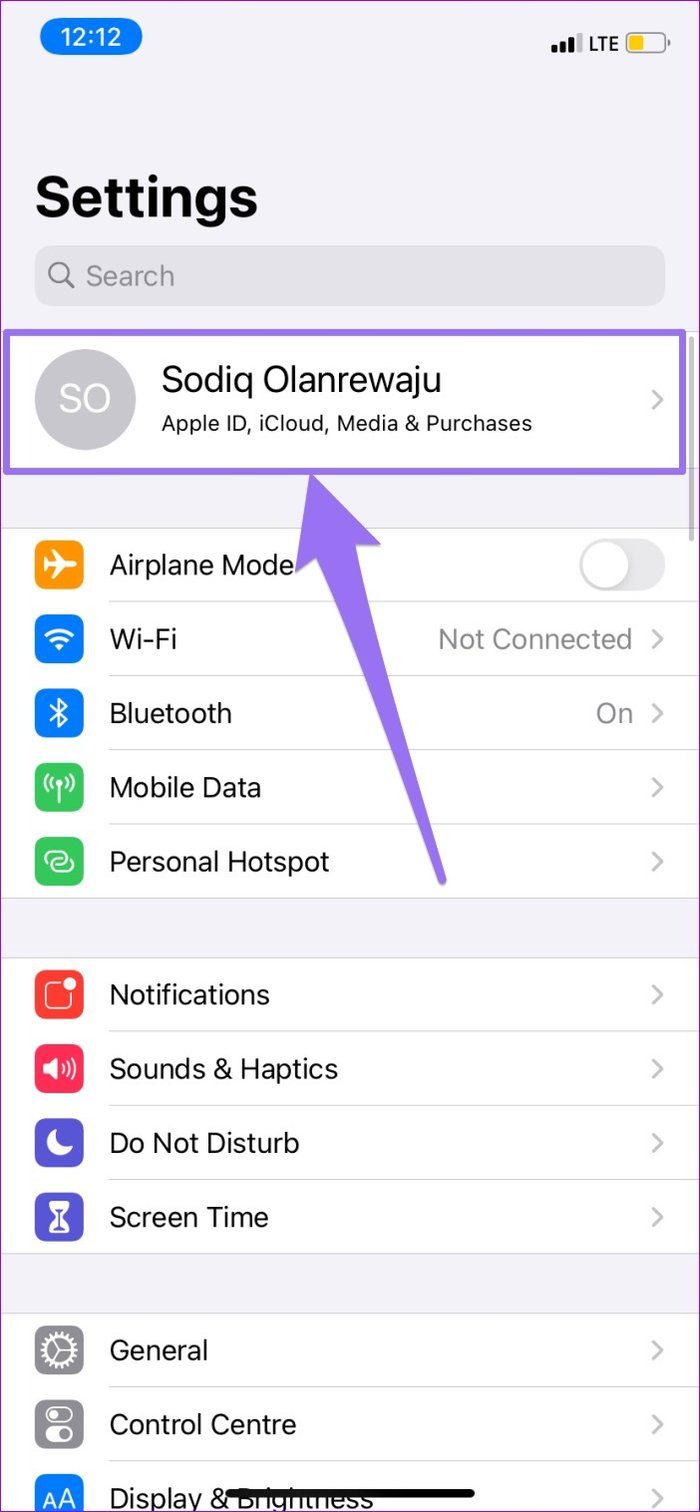
2do paso: Seleccione iCloud.
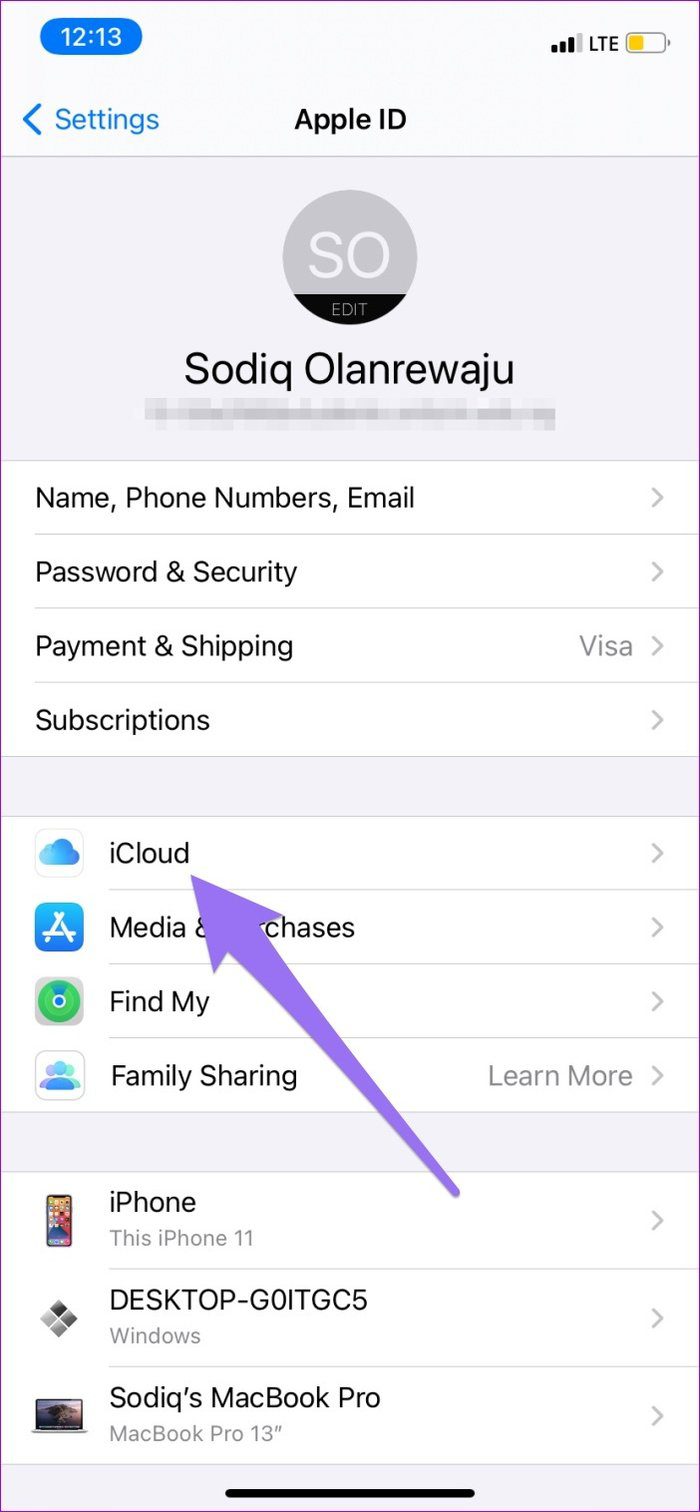
Paso 3: Deshabilitar contactos. En el siguiente mensaje, seleccione "Guardar en mi iPhone" para guardar los contactos sincronizados previamente en su iPhone.
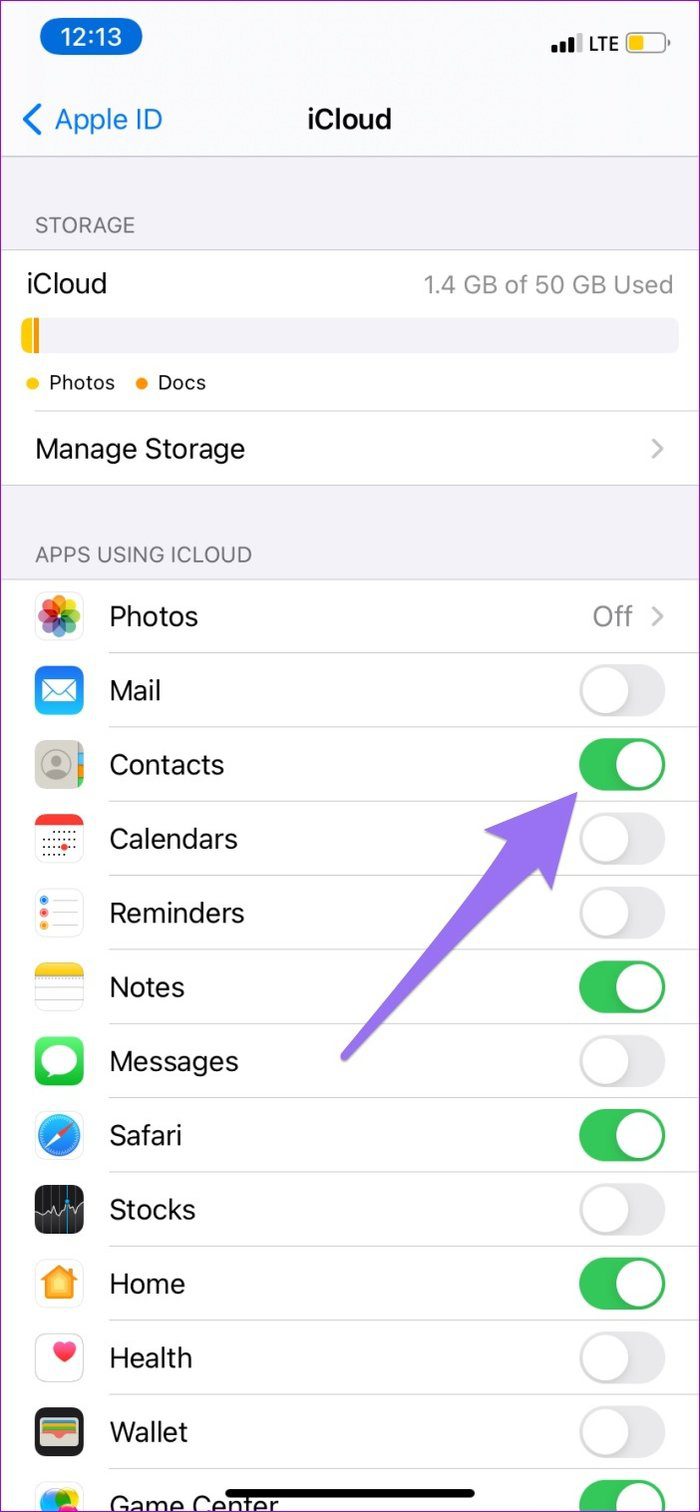
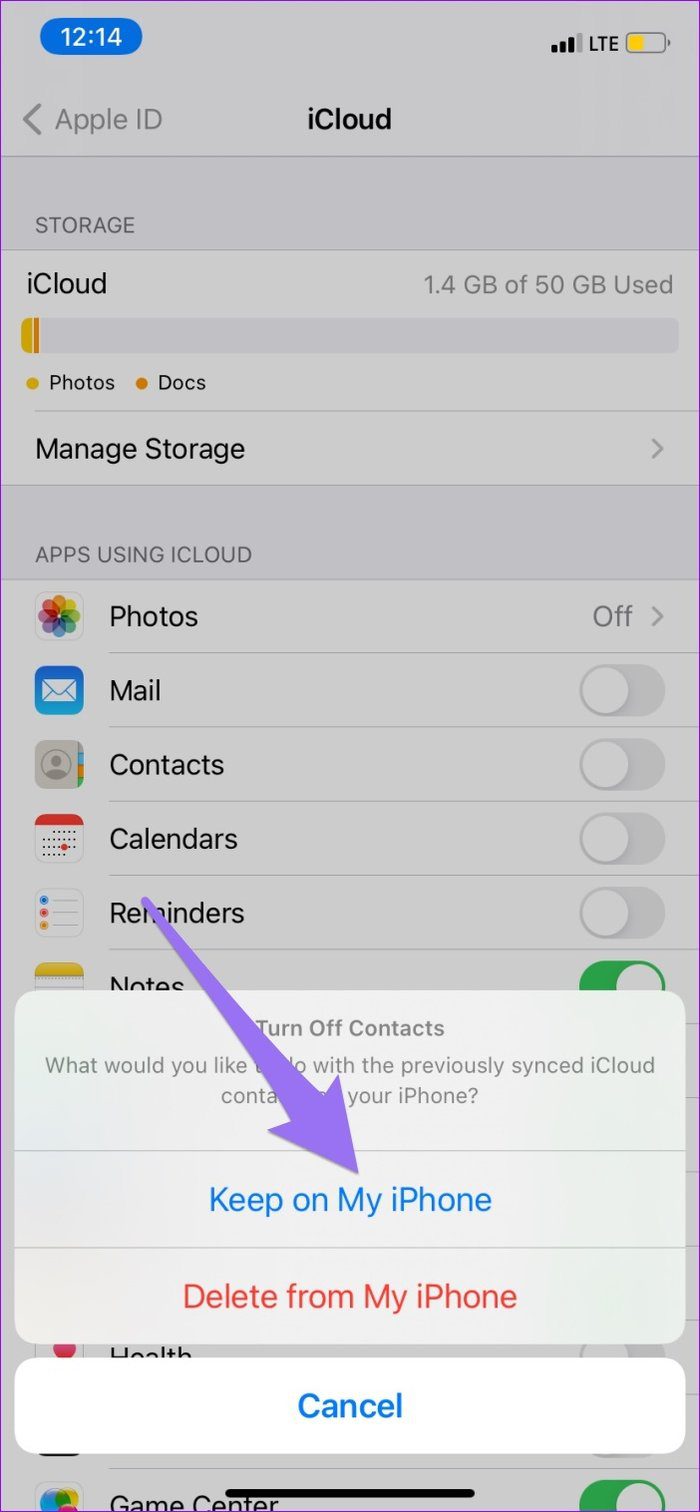
Paso 4: Vuelva a habilitar los contactos y seleccione Fusionar.
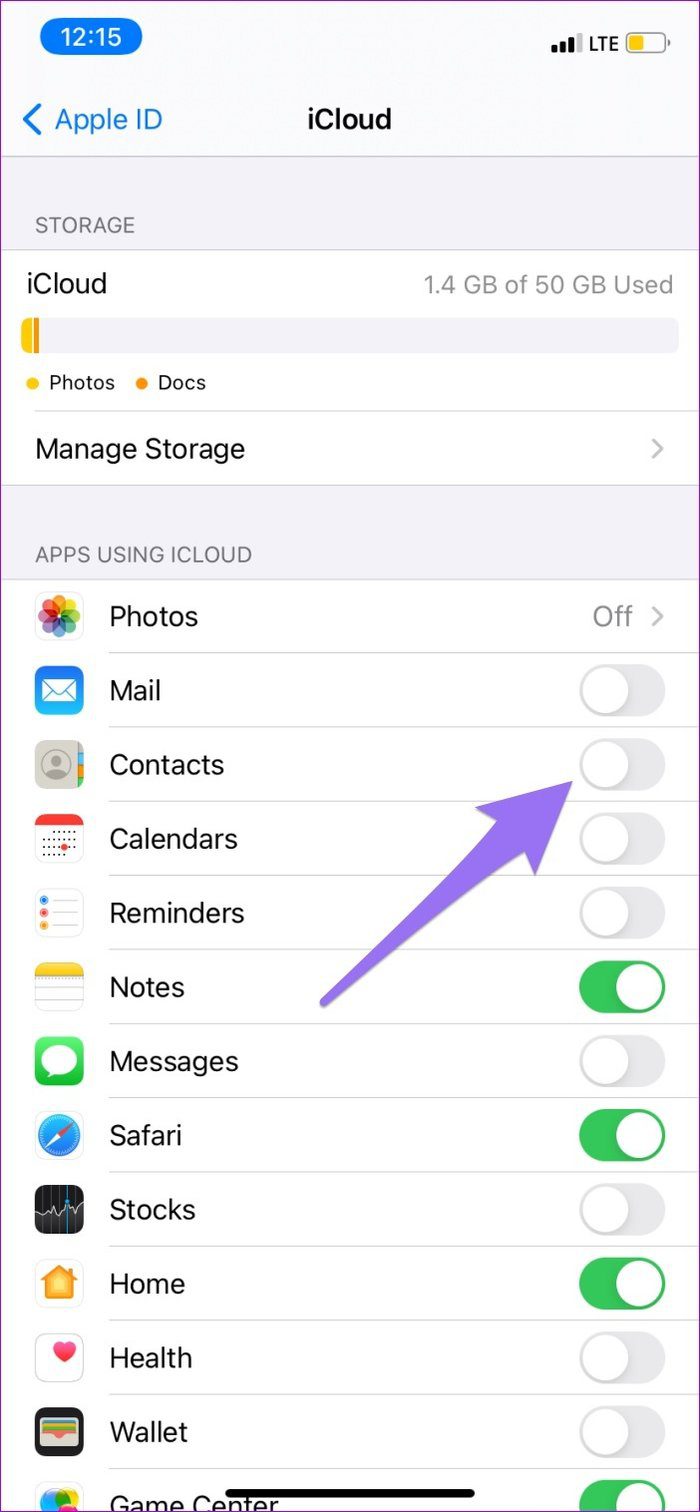
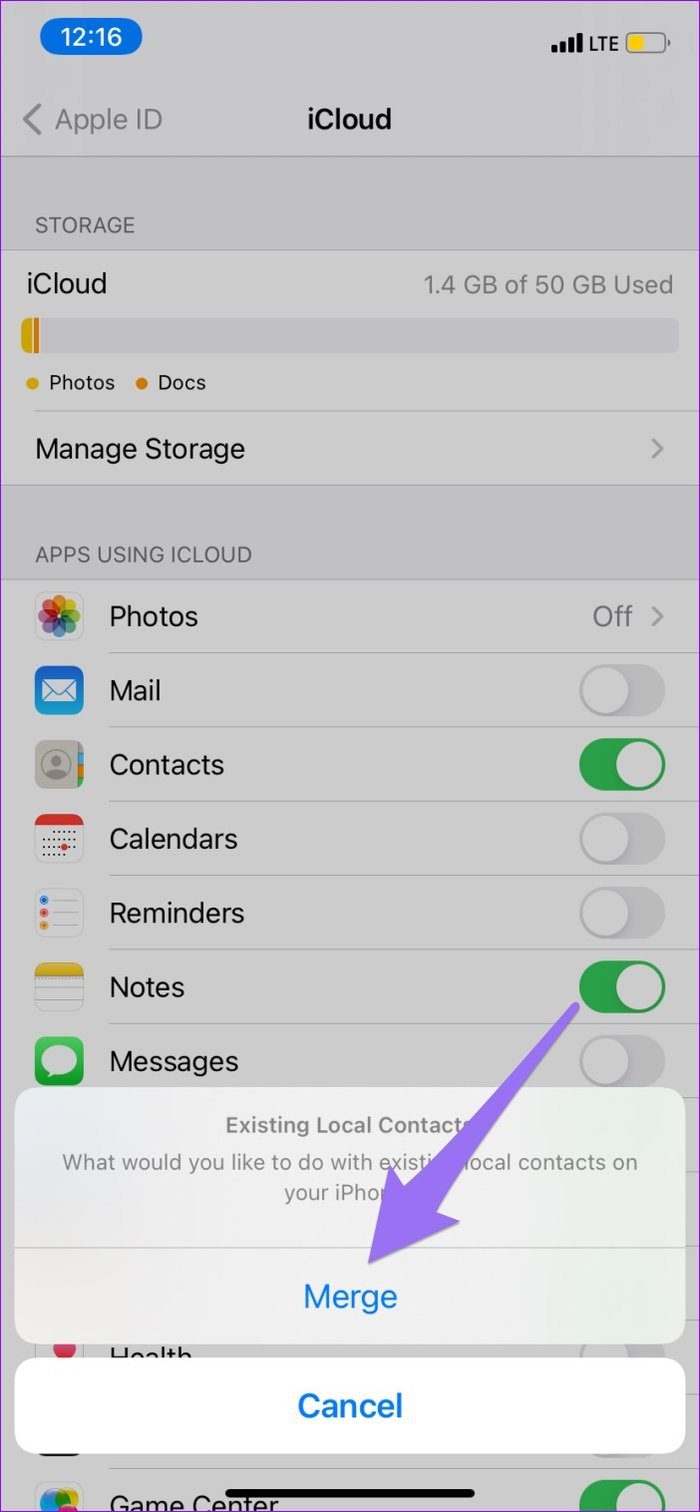
Espere unos segundos y compruebe si los contactos que faltan se muestran en su iPhone.
5. Cambiar la configuración de la cuenta
Además de los contactos que guardas manualmente, la aplicación iOS Phone también agrega y muestra los contactos de todas las cuentas (Outlook, Google, Yahoo!, etc.) activas en tu iPhone. Si no puede encontrar algunos contactos en su iPhone, asegúrese de que la sincronización de contactos para todas las cuentas conectadas en su iPhone esté activada.
Paso 1: Inicie el menú Configuración y seleccione Contactos.
Lee También SpyHunter 5. Usabilidad, Efectividad Y Confiabilidad
SpyHunter 5. Usabilidad, Efectividad Y Confiabilidad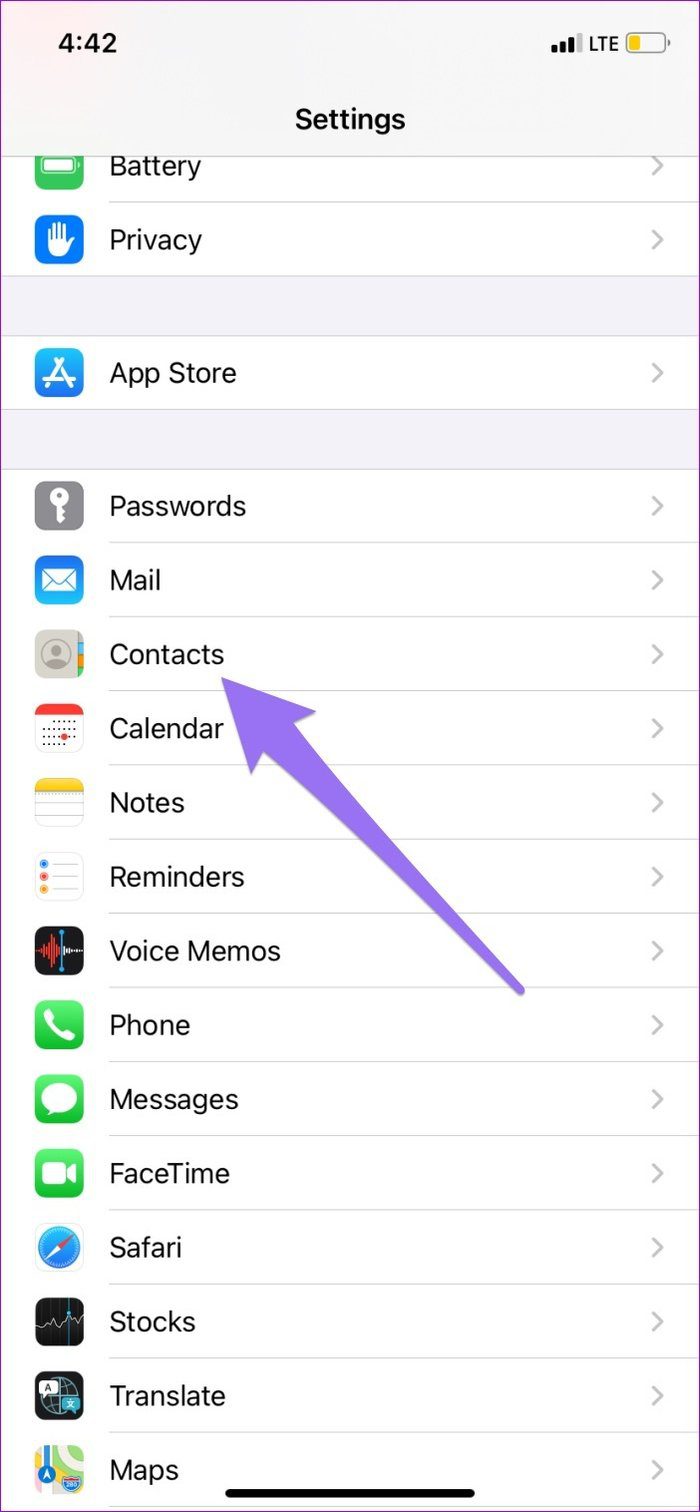
2do paso: Presiona Cuentas.
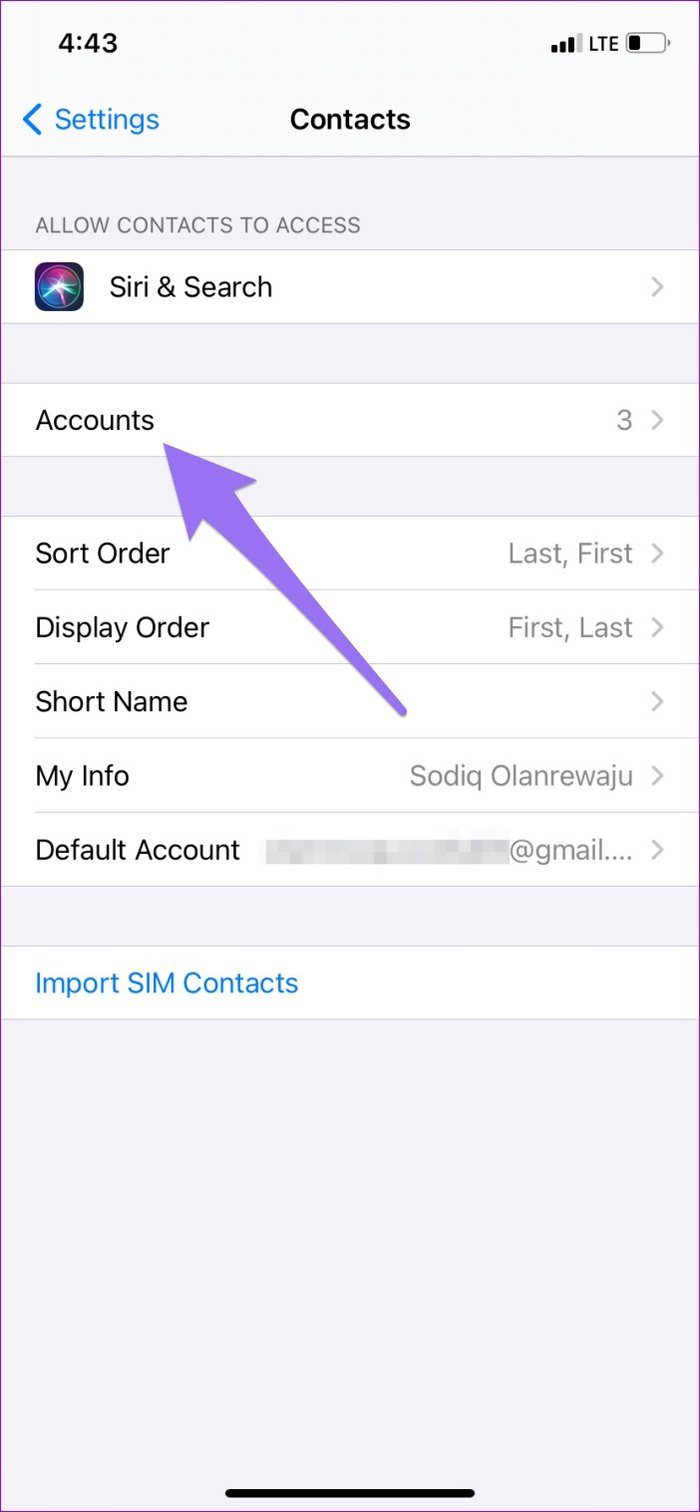
Paso 3: Toca cada cuenta en la sección Cuentas y asegúrate de que la sincronización de contactos esté activada.
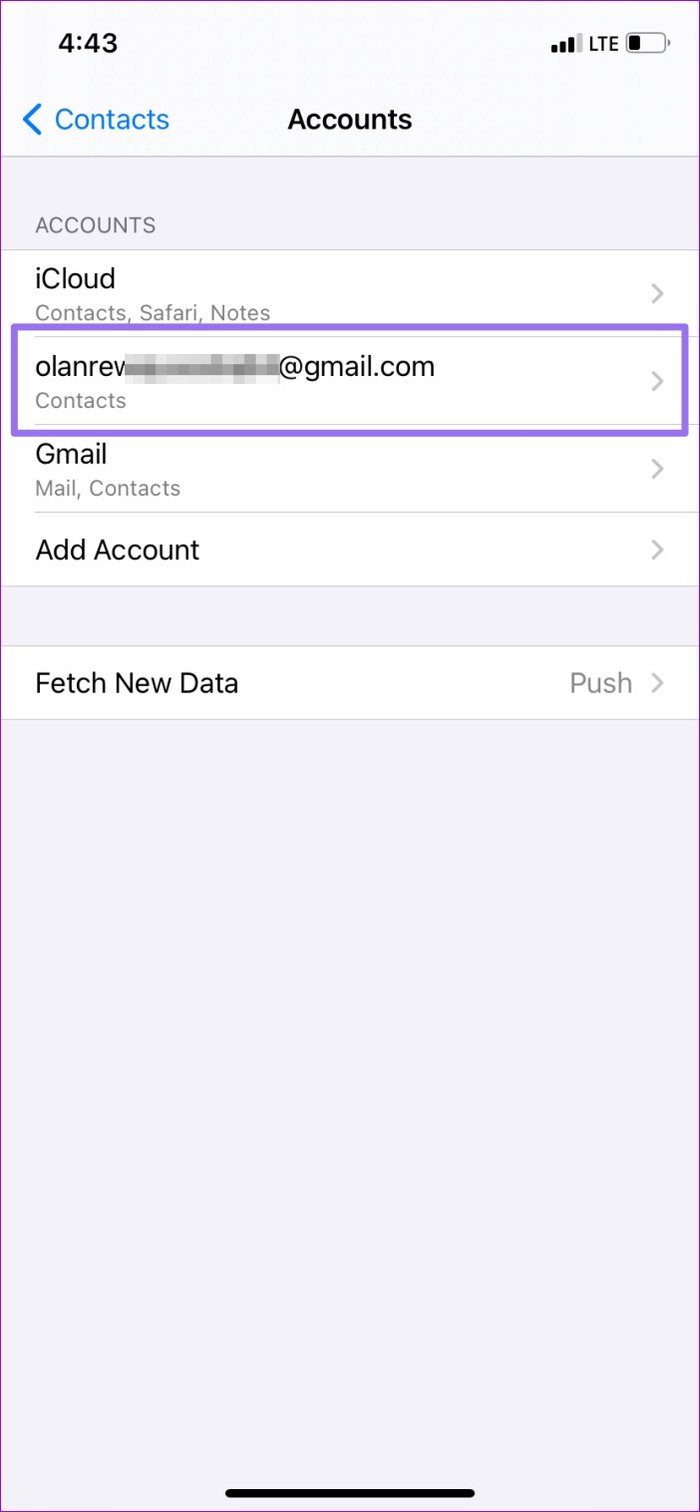
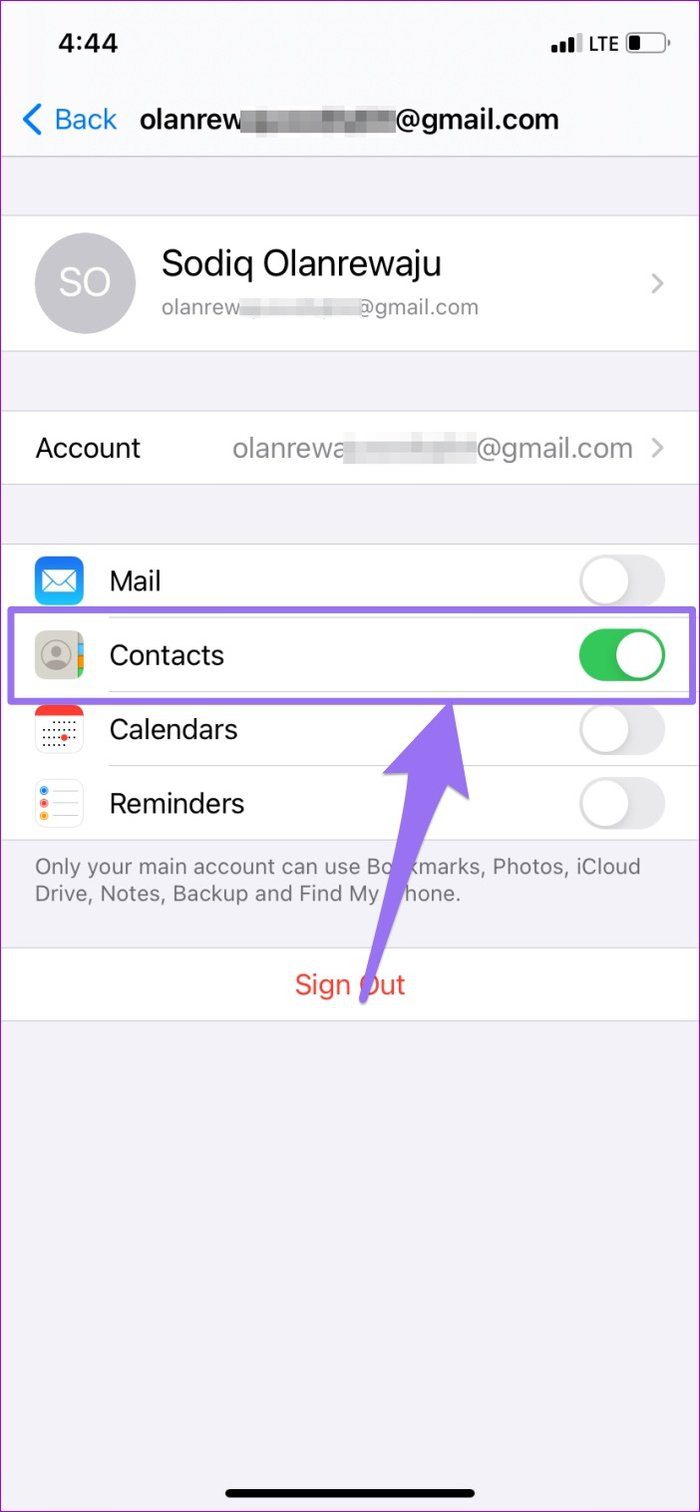
Si la sincronización de contactos ya está habilitada, deshabilite la opción y vuelva a habilitarla.
6. Salga de la ID de Apple
Los contactos también se pueden ocultar en su iPhone si hay un problema con su ID de Apple. Una manera fácil de solucionar este problema es volver a conectar su cuenta de ID de Apple a su iPhone: cierre sesión e inicie sesión nuevamente. Debe tener en cuenta que esto puede hacer que pierda algunos datos. Entonces, antes de continuar, debe saber más sobre lo que sucede cuando cierra sesión en la ID de Apple. Además, recomendamos hacer una copia de seguridad de su iPhone en una computadora para que pueda recuperar fácilmente los datos perdidos o faltantes.
Paso 1: Inicie el menú de configuración de iPhone y toque su nombre.
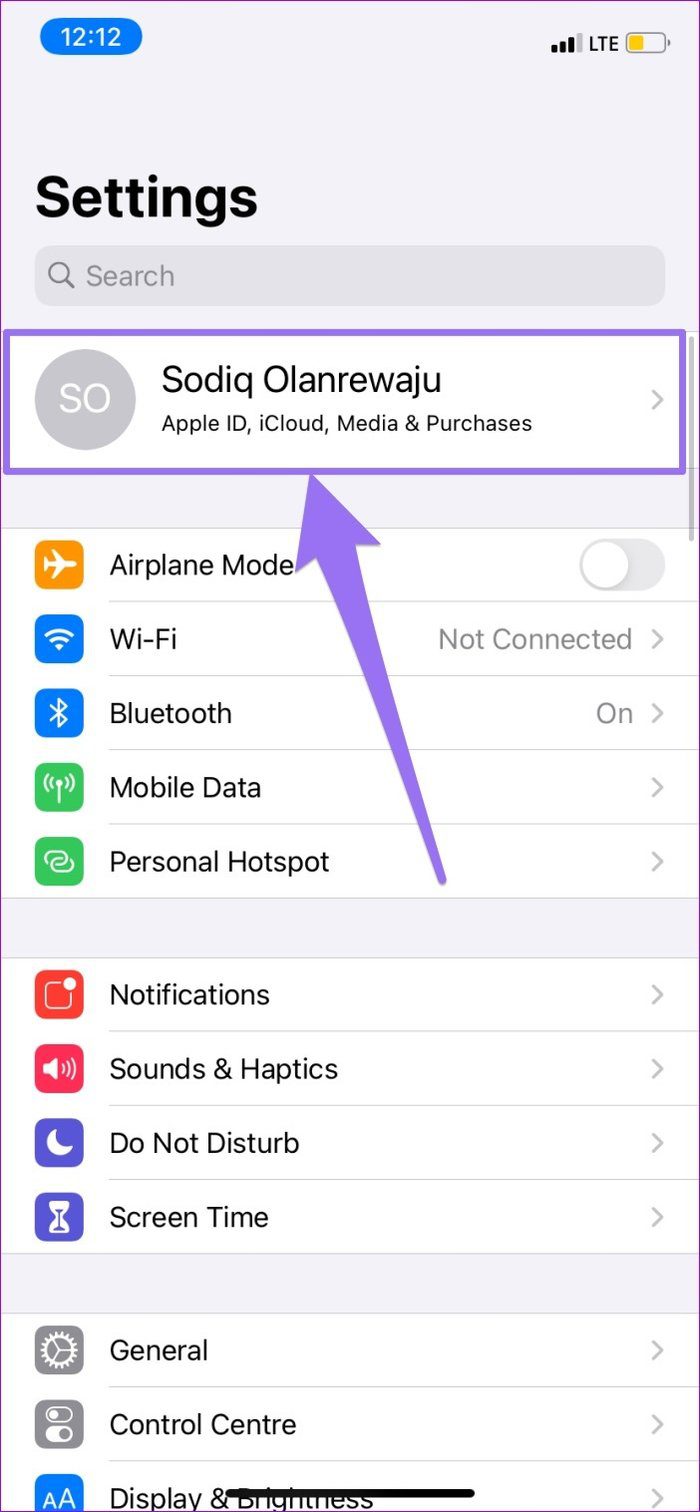
2do paso: Desplácese hacia abajo en el menú de ID de Apple y toque Cerrar sesión.
Lee También Los 7 Mejores AntiMalware Para Windows
Los 7 Mejores AntiMalware Para Windows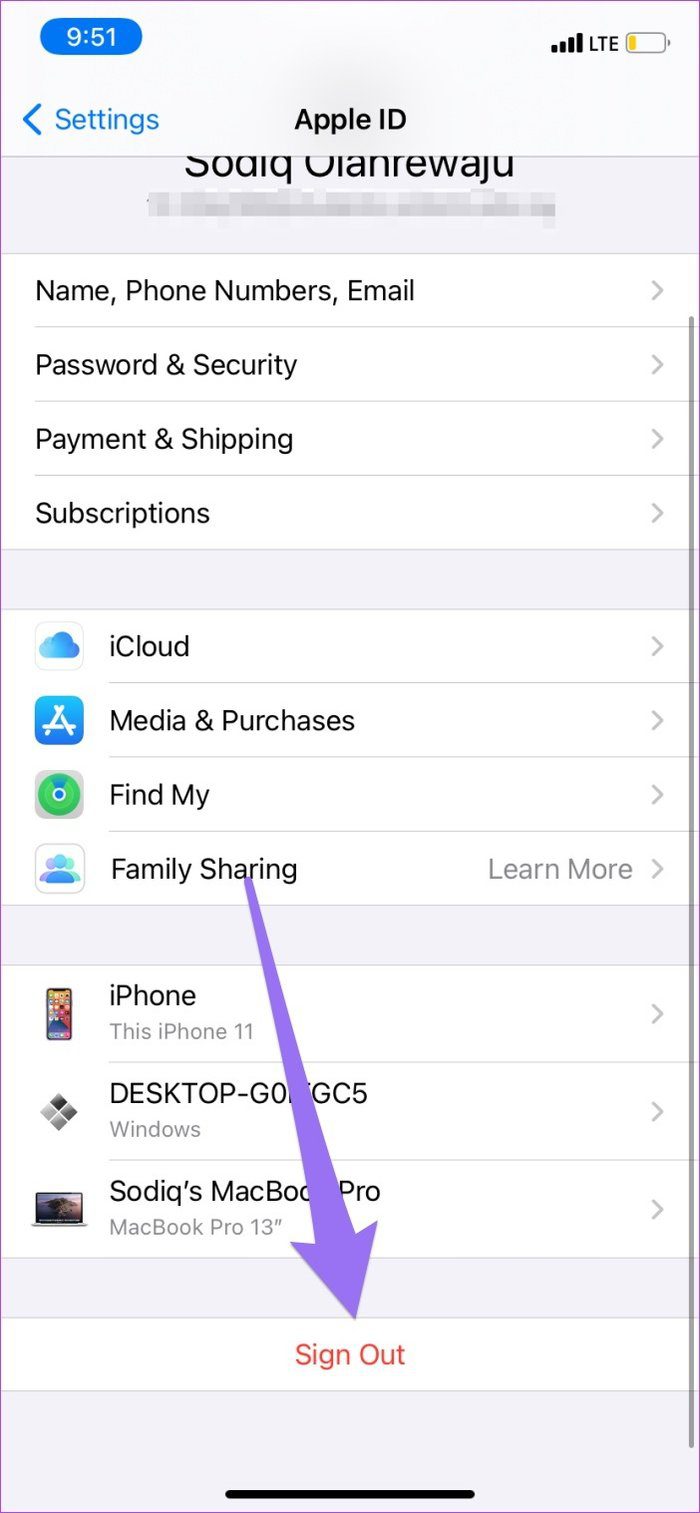
Vuelva a iniciar sesión en su cuenta de ID de Apple y vea si los contactos que faltan ahora aparecen en la agenda de su iPhone o en la aplicación afectada.
recupera tus contactos
Si tiene una copia de seguridad reciente de su iPhone, también puede recuperar contactos perdidos o eliminados restaurando la copia de seguridad. Esto se puede hacer a través de iCloud o usando un software de PC de terceros. Si nada funciona, reinicie su iPhone y asegúrese de que su sistema operativo esté actualizado.
Próximo : ¿No tienes una PC a mano para mover contactos de iOS a Android? Lea el artículo a continuación para saber cómo transferir contactos de iPhone a Android sin computadora o iTunes.
Si quieres conocer otros artículos parecidos a Las 6 mejores soluciones para los contactos que no aparecen en el iPhone puedes visitar la categoría Informática.

TE PUEDE INTERESAR